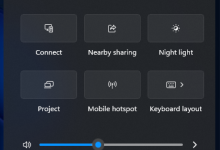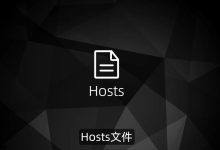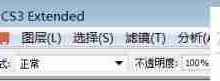通过个性化设置可调整锁屏超时时间,进入“设置-个性化-锁屏”选择屏幕超时时间;2. 通过“系统-电源与电池-屏幕和睡眠”可分别设置使用电池和接通电源时的屏幕关闭与睡眠时间;3. 通过控制面板“电源选项”也可完成相同设置,适用于习惯传统操作的用户。

如果您希望控制Windows 11设备在闲置多久后自动关闭屏幕或进入锁屏状态,可以通过系统内置的电源和个性化设置来调整超时时间。以下为具体操作方法:
本文运行环境:Surface Laptop 5,Windows 11 23H2
一、通过个性化设置调整锁屏超时时间
此方法主要针对锁屏界面显示的时间长度进行设置,适用于希望快速进入锁屏状态的用户。该设置通常影响较短时间内的屏幕关闭行为。
1、按下 Win + I 快捷键打开“设置”应用。
2、在左侧菜单中点击“个性化”,然后在右侧选择“锁屏”。
3、向下滚动,找到“屏幕超时”选项,点击其下方的下拉菜单。
4、选择您希望的等待时间,例如“1分钟”、“2分钟”或“永不”等选项,系统将自动保存您的设置。
二、通过电源与电池设置调整屏幕和睡眠超时
此方法提供更精细的控制,允许用户分别设置使用电池和接通电源时的屏幕关闭及系统睡眠时间,是调整息屏时间的主要途径。
1、打开“设置”应用,点击左侧的“系统”选项。
2、在右侧列表中选择“电源与电池”。
3、点击“屏幕和睡眠”下的“屏幕、睡眠 & 休眠超时”进入详细设置。
4、在“在使用电池时”和“接通电源时”两个分类下,分别设置“在以下时间后关闭屏幕”和“使设备进入睡眠状态后”的时间间隔。
5、选择合适的时间(如5分钟、10分钟等),设置完成后系统会立即生效。
三、通过控制面板中的电源选项进行设置
此方法适用于习惯使用传统控制面板的用户,提供与现代设置应用相同的功能,但路径不同。
1、右键点击“开始”按钮,选择“控制面板”。
2、将右上角的查看方式设为“大图标”或“小图标”,找到并点击“电源选项”。
3、在当前使用的电源计划右侧点击“更改计划设置”。
4、在“关闭显示器”和“使计算机进入睡眠状态”两项中,分别设置使用电池和接通电源时的等待时间。
5、设置完毕后点击“保存更改”,新设置将立即应用。

 路由网
路由网